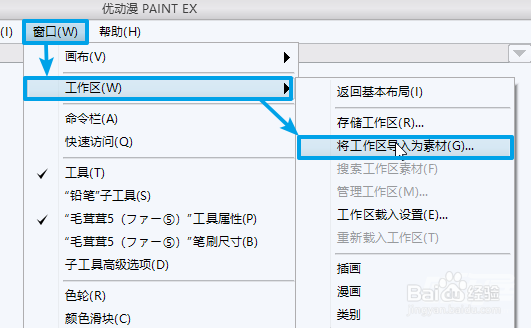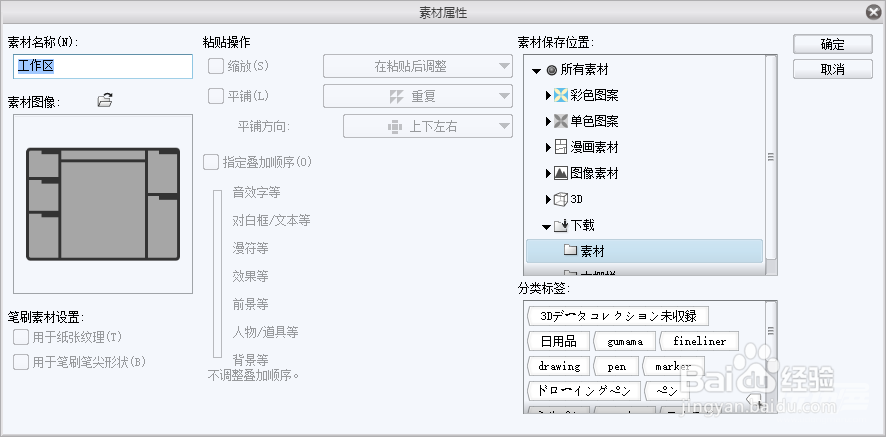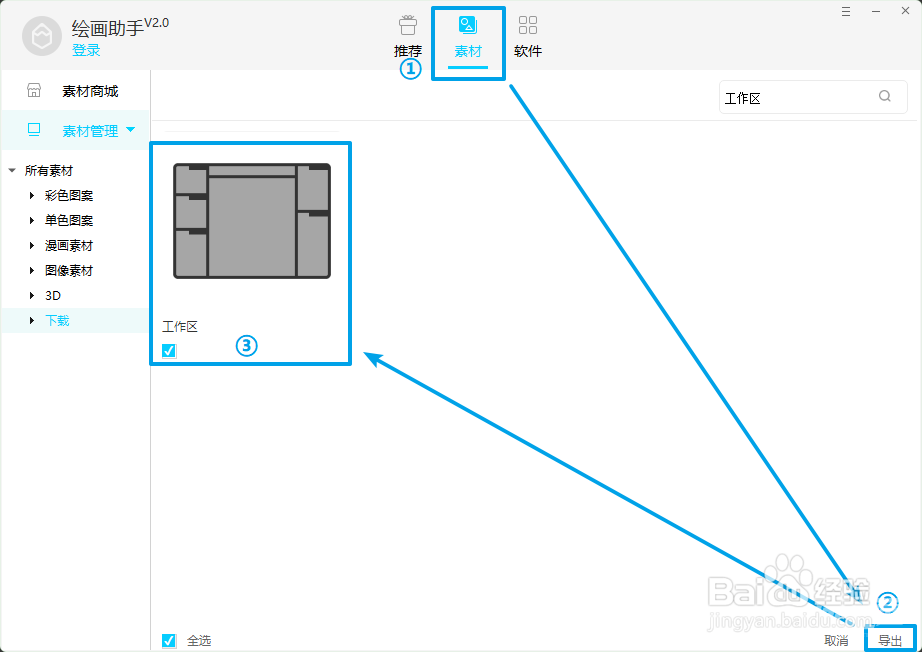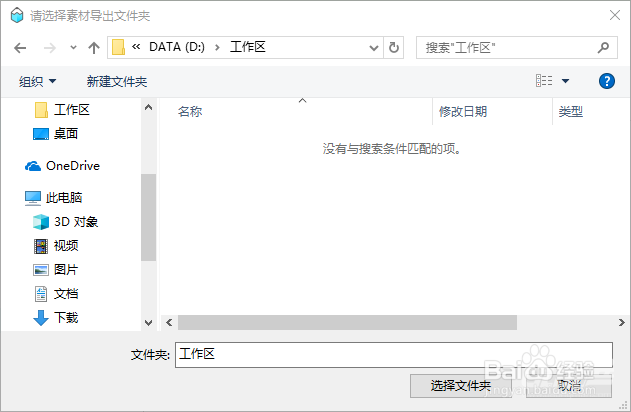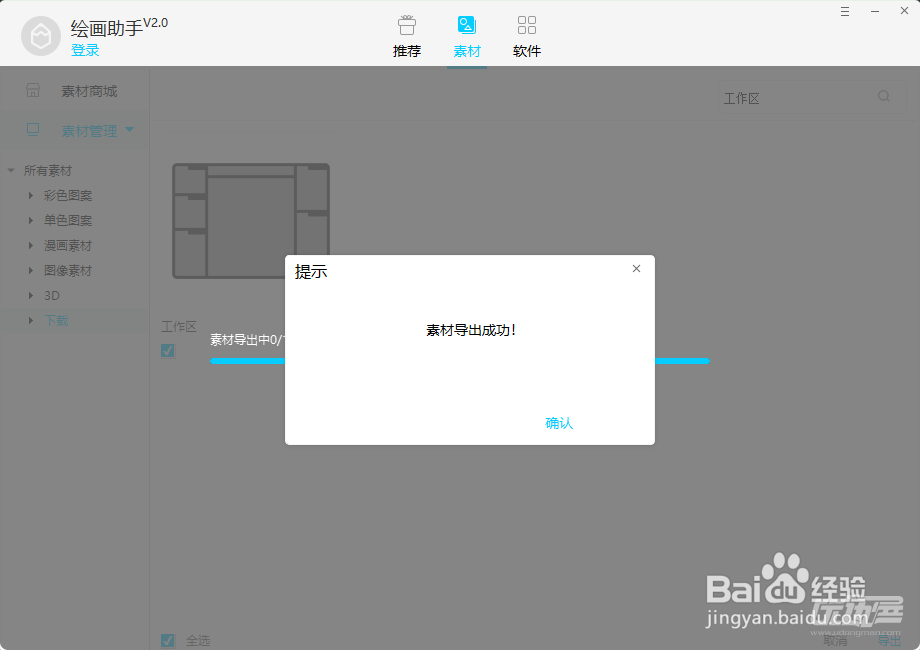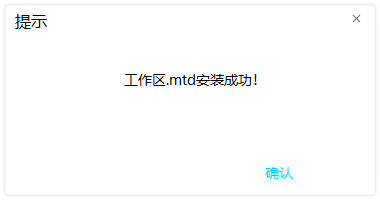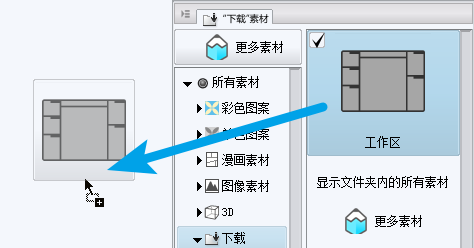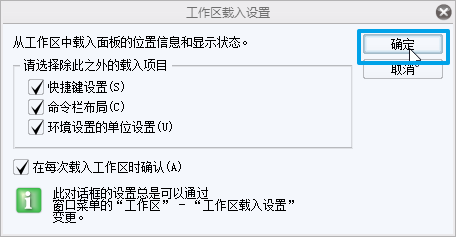优动漫PAINT(csp)快捷键和界面如何保存
1、将工作区存为素材点击菜单栏【窗口-工作区-将工作区导入为素材】
2、之前未在软件内储存过该工作区的话,会弹出提示先储存该工作区。点击确定。
3、设置工作区素材的名称和素材保存溴腻男替位置,点击确定。该工作区连带快捷键设置等设置都保存了,即使对软件进行初始化等操作,也可以通过导入工作区素材来恢复面板设置和快捷键。
4、将工作区素材导出并载入备份在需要软件引继到新的运行环境时,我们可以通过绘画助手訇咀喃谆将该素材进行导出并转移到新的运行环境中。打开绘画助手,选择素材-导出,勾选工作区素材,再次点击导出。
5、选择素材的保存位置。
6、绘画助手提示素材导出成功,将该素材文件转移到新运行环境中。
7、在新运行环境中安装优动漫PAINT和绘画助手后,双击运行该素材文件。提示该素材安装成功后,打开优动漫PAINT。
8、安装成功的工作区素材,将会出现在软件内素材面板中的【下载】文件夹中,将该工作区素材拖入软件画布窗口即可载入。
9、载入工作区素材包括软件界面、快捷键设置、命令栏设置及单位设置,勾选需要载入的设置点击确定即可完成载入。
声明:本网站引用、摘录或转载内容仅供网站访问者交流或参考,不代表本站立场,如存在版权或非法内容,请联系站长删除,联系邮箱:site.kefu@qq.com。
阅读量:38
阅读量:93
阅读量:85
阅读量:74
阅读量:88